Bruk Webex Share med Webex-appen
 Tilbakemelding?
Tilbakemelding?Koble til en Webex Share-enhet
Når administratoren har konfigurert Webex Share-enheten, kan du finne og koble til den enheten som du gjør nå med alle andre Webex-enheter.
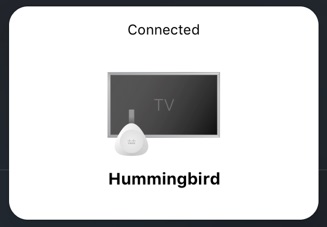
Del innhold trådløst ved hjelp av Webex Share
Når du er koblet til en Webex Share-enhet, kan du dele innhold trådløst fra Webex-appen.
Den trådløse tilkoblingen er mellom Webex-appen og Webex Share-enheten, ingen andre programmer kan se programmet du deler. Andre brukere kan koble til enheten og dele skjermen eller programmet sitt på toppen av delingen din, men bare én deling er aktiv om gangen.
Bruk Webex Share til møter eller samtaler
Du kan bruke Webex Share-enheten til møter og samtaler. Start samtalen eller møtet i Webex-appen, og Webex Share-enheten blir også med i samtalen. Under samtalen eller møtet er lyd og video på enheten din. Når du eller en annen deltaker velger å dele innhold under møtet eller samtalen, vises dette innholdet på Webex Share-enheten og på datamaskinen din.
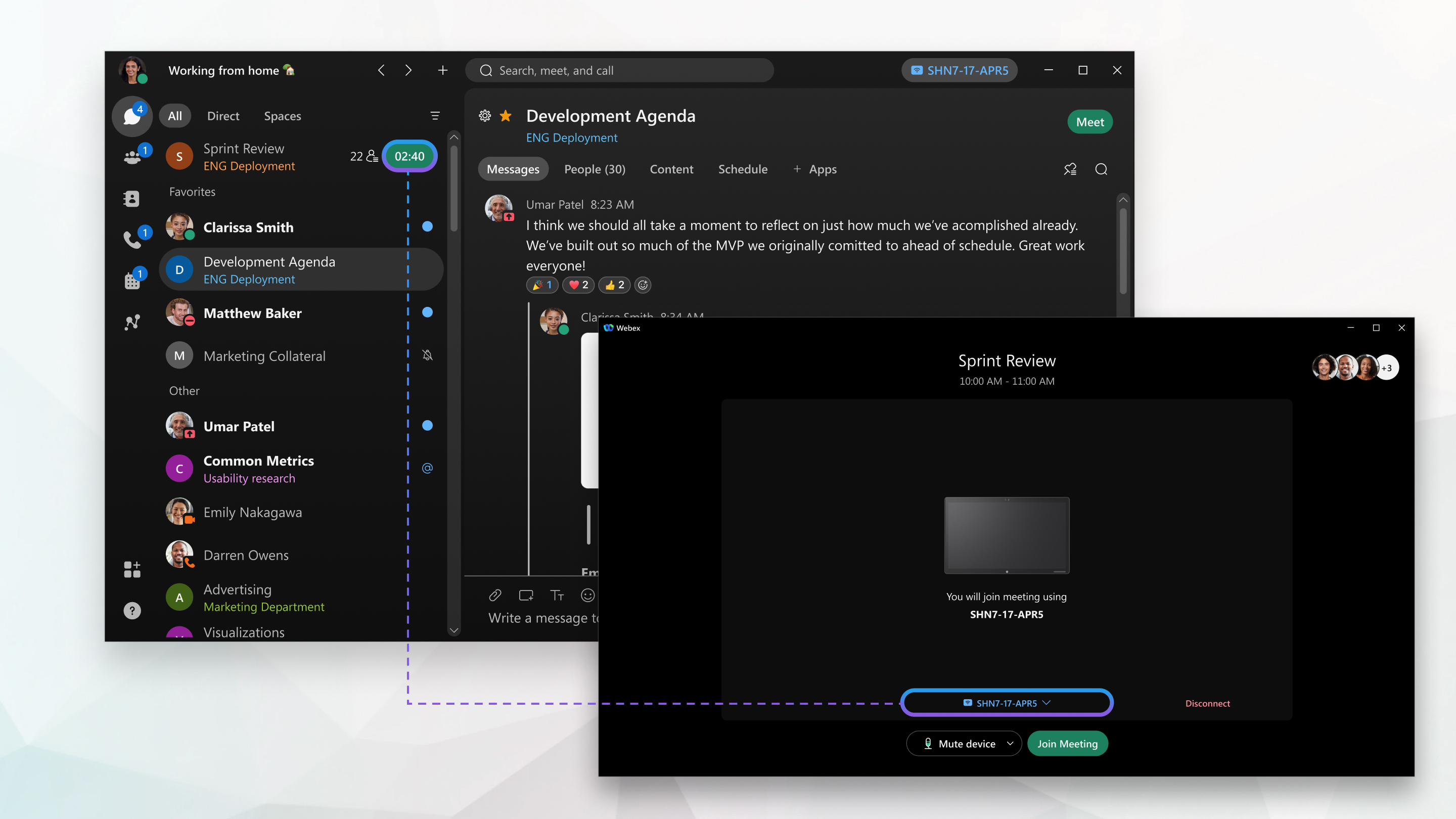
Andre deltakere kan koble til Webex Share-enheten under samtalen eller møtet. Når de blir med i samtalen eller møtet, kan de dele innhold, vise delt innhold, forlate samtalen eller møtet eller avslutte samtalen eller møtet for alle som er koblet til Webex Share, men de kan ikke kontrollere volumet.
Bruk telefonen til lyd med Webex Share
Hvis du er paret med en Webex Share-enhet, kan du velge å bruke en telefon til lyd. Når du har blitt med i møtet, kan du velge ett av følgende alternativer i Webex-appen:
-
Ring inn – Ring inn et av numrene som er oppført på telefonen, og skriv inn møtenummeret og deltaker-ID når du blir bedt om det.
-
Ring meg – Skriv inn kontaktinformasjonen din, og velg deretter Koble til lyd.
Webex-appen husker automatisk nummeret ditt, og for etterfølgende møter eller samtaler viser appen nummeret du skrev inn.
Videoen din er på datamaskinen eller mobilen, og Webex Share-enheten blir med i samtalen som en sekundær enhet som viser møteinformasjonen.
Hvis møteverten allerede har blitt med, er du koblet til møtet. Hvis møteverten ikke har blitt med ennå, blir du plassert i lobbyen til verten ankommer. Hvis du vil ha mer informasjon, kan du se Velge lyd- og videoinnstillinger før du blir med i et møte .


